
Is Google Music jouw favoriete muziek? Als dat zo is, kan niemand het je kwalijk nemen. Het is logisch om er uw favoriete muziek van te maken op uw Android. Het synchroniseert goed met verschillende apparaten en in de Chrome-browser. Naast dat, Google Play Music is nu beschikbaar voor iOS.
Ja, u kunt nu krijgen Google Music op iPhone Is dat niet geweldig? Google Music is niet alleen beperkt tot Android-apparaten. iPhone-gebruikers kunnen nu genieten van Google Music. Dus voor iPhone-gebruikers die er zijn, is dit artikel iets voor jou. Als je Google Music op de iPhone wilt downloaden, lees dan verder.
Inhoudsopgave Deel 1. Een snel overzicht van Google Music Deel 2. Manieren om Google Music op zowel iPhone als iPad te krijgen Deel 3. Bonus: hoe u Apple Music op uw iPhone kunt krijgenOnderdeel 4. Tot slot
Google Music-app is een van de meest populaire muziekstreamingservices. Bijna alle artiesten waar je naar wilt luisteren, staan op deze app. U zult geen moeite hebben met het zoeken naar moeilijk te vinden artiesten en nummers op Google Music. Het kost ongeveer tien dollar per maand, maar je krijgt toegang tot 18 miljoen nummers. Als Google zou je kunnen denken dat het beperkt is tot alleen Android. Nou, het was tot nu toe. Het goede nieuws is dat Google Music op iPhone nu beschikbaar is.
De Google Music-app op zowel Android als iPhone is vrijwel identiek. Je zult geen grote verschillen vinden. De manier waarop de app op beide apparaten werkt, is hetzelfde.
U vindt het uittrekbare lipje aan de zijkant met uw bibliotheek, verschillende albums en verschillende liedjes. Het is veilig om te zeggen dat alles zich op dezelfde plaatsen bevindt als u het zou vinden.
Dus als u een trouwe Apple-gebruiker bent geweest, kunt u eindelijk Google Music downloaden. Je hebt drie opties om Google Music op iPhone en iPad te krijgen. Lees verder voor meer informatie over deze opties.
Als u enthousiast bent om Google Music op uw iPhone te krijgen, kunt u deze downloaden op zowel uw iPhone als iPad. Lees de onderstaande stappen om te zien hoe het moet.
Voordat u begint, moet u een Google-account aanmaken. Als u er al een heeft, start u gewoon de Google Play-app op uw iPhone.
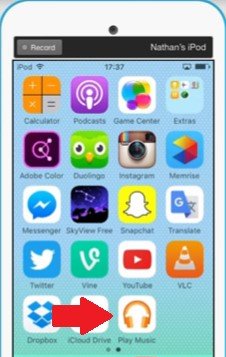
Nadat u de Google Play-app op uw iPhone heeft gestart, ziet u een oranje knop in het midden van het scherm. Klik erop om in te loggen op uw account.
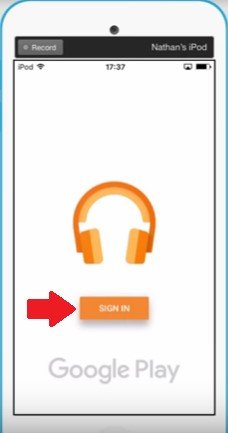
Nadat u zich heeft aangemeld bij de Google Play Music-app, kunt u deze nu op uw iPhone beluisteren. Klik eenvoudig op het tabblad Nu luisteren dat u op het scherm ziet. Binnen de app kun je naar alle nummers luisteren die je hebt gedownload en ze worden afgespeeld op je iOS-apparaat.
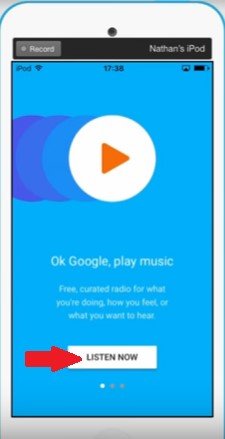
U kunt uw nummers ook downloaden van Google Play Music naar uw iTunes, zodat al uw nummers op één plek staan. Open het Play Music-pictogram en klik op een album of artiest die u wilt downloaden. Zoek naar het downloadpictogram, klik erop. Overzetten naar iTunes.
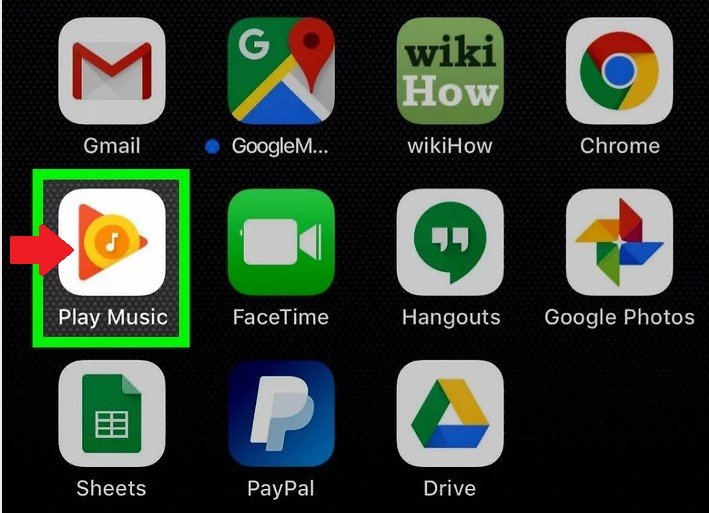
Een andere mogelijkheid om Google Music op iPhone en iPad te krijgen, is door naar hun website te gaan. Lees de onderstaande stappen om te zien hoe u het op deze manier kunt doen.
Zorg ervoor dat u zich aanmeldt bij uw Google-account. Als je er nog geen hebt, maak er dan een aan. Je hebt het nodig als je van Google Music op iPhone of iPad wilt genieten.
Typ in de zoekbalk van Safari play.google.com/music Druk op Enter op je toetsenbord om naar die locatie te gaan.
Gebruik uw Google-inloggegevens om in te loggen. Afhankelijk van uw apparaat of browser kunt u de nummers mogelijk afspelen. Als je een bijgewerkte browser hebt, zal het lijken op SoundCloud, waar je naar je muziek kunt luisteren via je browser, maar ook de browser kunt afsluiten terwijl je er nog steeds naar luistert.
Ocuco's Medewerkers DumpMedia Apple Music Converter is een betaalbare optie om te overwegen. Dit is een goede optie als u uw abonnement niet wilt voortzetten, maar u wel wilt bewaar de nummers op je iPhone. Bekijk de onderstaande stappen om te zien hoe u de . kunt gebruiken DumpMedia Apple Music Converter om Apple Music op zowel iPhone als iPad te krijgen. Jij kan krijg je liedjes voor altijd gratis.
Stap 1. Ga naar de DumpMedia Website met Mac
Stap 2. Kies Nummers.
Stap 3. Kies een uitvoerformaat voor nummers
Stap 4. Kies een locatie voor de nummers en converteer
Klik hierop met je Mac-computer link. U ziet een link in het midden van het scherm die zegt dat ik een Mac-versie nodig heb. Klik op die link om het downloadproces te starten. Na het downloaden, installeren en openen van de DumpMedia Apple Music Converter op je Mac.
Download gratis Download gratis
Met de DumpMedia Apple Music Converter gelanceerd op je Mac, je kunt gewoon op Bibliotheek klikken om toegang te krijgen tot je muziek. Als je een aantal van je Apple Music-afspeellijsten hebt gedownload en ze naar iTunes hebt overgezet, kun je ze gemakkelijk openen door simpelweg op Bibliotheek te klikken op de DumpMedia Apple Music-converter. Ze worden geladen op het hoofdscherm van de DumpMedia Apple Music-converter. Zodra je ze daar ziet, klik je op de nummers die je wilt downloaden.

Kies een uitvoerformaat voor de nummers zodat u ze op uw iPhone kunt afspelen. U vindt veel bestandsformaten op DumpMedia die compatibel zijn met uw iPhone.

Kies een locatie om uw nummers op te slaan en converteer ze vervolgens door simpelweg op de knop Converteren te klikken. Als u klaar bent met converteren, kunt u de nummers van Apple Music naar uw iPhone overbrengen.

U kunt nu genieten van Google Music op uw iPhone. Er zijn veel manieren waarop u Google Music op de iPhone en iPad kunt krijgen. En als u Apple Music op uw iPhone wilt hebben om offline te luisteren, kunt u het proberen DumpMedia Apple Music Converter.
Heb je Google Music op je iPhone? Hoe heb je het kunnen downloaden? Onze lezers horen graag hoe je het hebt gedaan.
